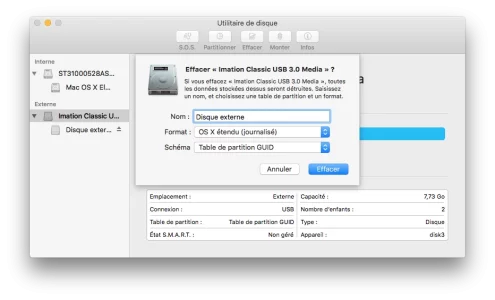Bonjour à tous,
Hier, j'ai modifié le MBP debut 2011 de mon père pour qu'il puisse installer un version plus récente de l'OS (actuellement sur El Capitan). J'ai remplacé le HDD par un SSD, et remplacé une barre de 2Go de RAM par une de 8Go (total de 10Go), les deux ayant été achetés chez Crucial, adaptés à ce MBP. J'ai effectué les modifications de manière méticuleuse et précautionneuse.
Après avoir restauré la sauvegarde Time Machine, le MBP a redémarré, mais il reste bloqué à la page de démarrage, à la moitié de la barre de progression.
J'ai trouvé plein de sujets concernant des bloquages au niveau de la page de démarrage, mais aucun avec les même circonstances que les miennes. Sauriez vous ce qui cause ce problème et comment le résoudre ?
Merci par avance pour votre aide précieuse.
Hier, j'ai modifié le MBP debut 2011 de mon père pour qu'il puisse installer un version plus récente de l'OS (actuellement sur El Capitan). J'ai remplacé le HDD par un SSD, et remplacé une barre de 2Go de RAM par une de 8Go (total de 10Go), les deux ayant été achetés chez Crucial, adaptés à ce MBP. J'ai effectué les modifications de manière méticuleuse et précautionneuse.
Après avoir restauré la sauvegarde Time Machine, le MBP a redémarré, mais il reste bloqué à la page de démarrage, à la moitié de la barre de progression.
J'ai trouvé plein de sujets concernant des bloquages au niveau de la page de démarrage, mais aucun avec les même circonstances que les miennes. Sauriez vous ce qui cause ce problème et comment le résoudre ?
Merci par avance pour votre aide précieuse.